[aside type=”boader”]
ポイント!
- オンライン販売をするとき「特定商取引法の表示」など、法的ページの設定が必須です。
- Shopifyで法的ページの作成と設定をしてみたら、とても簡単にできました。
- ブログで商品やサービスなどを販売をするときは「Shopify」を使うと便利です。
[/aside]
[lnvoicel icon=”https://business-personal-trainer.com/wp-content/uploads/2018/02/thumbnail.jpg” name=”TOORU”]
今回のテーマは『Shopifyで法的ページを設定する方法』について!
[/lnvoicel]
どうもー!トールです(@tooru_medemi)
ブログで自分の商品を売ろうとしたとき「法律に基づいた記載」が、いくつか必要であることを知りました・・・。
ブログなどでオンライン販売をするときは、守らなければいけない「ルール(法律)」がいくつかあって、それを表示しておくページを用意する必要もあります。
ブログで商品やサービスを売るときは「特定商取引法に基づく表示」など、関連する法律は守るのが当たり前。ブログなどで個人がオンライン販売を始めるとき、法律のことがスッポリ抜けやすいので要注意。決して忘れるべからず。#ブログ初心者 #ブログ書け #朝活
— トール@メデミ研究所【←要検索】 (@tooru_medemi) September 28, 2020
そこで今回、ブログで自分の商品を売るために「Shopify」を利用してみたら、[keikou]法律に関するページを簡単に作成・設定することができました[/keikou]。
- 返金について
- 個人情報の取り扱いについて
- 利用規約について
- 配送の規約について
- 特定商取引法に基づく表記について
この5つの法的ページを作成するポイントと、それぞれ設定する方法をお伝えしていきます。
ブログで商品やサービスを売るときは「法律」を守ろう!
ブログなどで商品やサービスを売るときは、以下の3つの法律は必ず守りましょう。
- 特定商取引法
- 個人情報保護法
- 電子契約法
まず、Shopifyの法的ページにて「[keikou]特定商取引法に基づく表記[/keikou]」と「[keikou]プライバシーポリシー[/keikou]」は、必ず作成して設定しておいてください。
そして、電子契約法は「誤クリック」による注文を無効にするものなので、販売者側としては次のような対策が必要になります。
- 申込ボタンをクリックする前に、そのボタンが、有料による購入の意思表示であるこがはっきり理解されるような表示をすること
- 申込ボタンをクリックした後、消費者が申込内容を確認できる画面を表示し、最終確認のボタンをクリックすることではじめて注文が確定するようにすること
ただし、[keikou]Shopifyではこの対策はすでにされている[/keikou]ので、とくに設定等を行う必要はありません。
[aside type=”boader”]
「特定商取引法」とは
- 事業者による違法・悪質な勧誘行為等を防止し、消費者の利益を守ることを目的とする法律です。具体的には、訪問販売や通信販売等の消費者トラブルを生じやすい取引類型を対象に、事業者が守るべきルールと、クーリング・オフ等の消費者を守るルール等を定めています。
引用元:特定商取引法ガイド(消費者庁)
[/aside]
[aside type=”boader”]
「個人情報保護法」とは
- 取扱件数に関係なく個人情報を個人情報データベース等として所持し事業に用いている事業者は個人情報取扱事業者とされ、個人情報取扱事業者が主務大臣への報告やそれに伴う改善措置に従わない等の適切な対処を行わなかった場合は、事業者に対して刑事罰が科される。
引用元:Wikipedia
[/aside]
[aside type=”boader”]
「電子契約法」とは
- 消費者と事業者との間で電磁的方法により電子計算機の映像面を介して締結される契約であって、事業者又はその委託を受けた者が当該映像面に表示する手続に従って消費者がその使用する電子計算機を用いて送信することによってその申込み又はその承諾の意思表示を行うものをいう。
引用元:電子政府の総合窓口「e-Gov」
[/aside]
Shopifyで作成・設定できる法的ページ
「Shopify」では、法務関連の設定として「法的ページ」を作ることができ、以下の5つの項目を作成・設定することができます。
- 返金ポリシー
- プライバシーポリシー
- 利用規約
- 配送ポリシー
- 特定商取引法に基づく表記
Shopifyに登録したら、ブログで商品を売る前に「各種法的ページ」を作って、設定しておきましょう。
\ 14日間「無料」で使える!/
[btn]【Shopify】オフィシャルサイト ![]() [/btn]
[/btn]
Shopifyで「法律(特定商取引法に基づく表示など)」関連のページ設定する方法
それでは実際に、Shopifyで法的ページを設定する方法を解説していきます。
ページ作成時の注意点やポイントなども併記したので、ぜひ参考にしてください。
各種「法的ページ」の記載をする
[keikou]【チャンネル登録】お願いします![/keikou]
★動画の解説版はコチラ↓↓↓
- ストアのトップページを開く
- 左下の「設定」をクリック
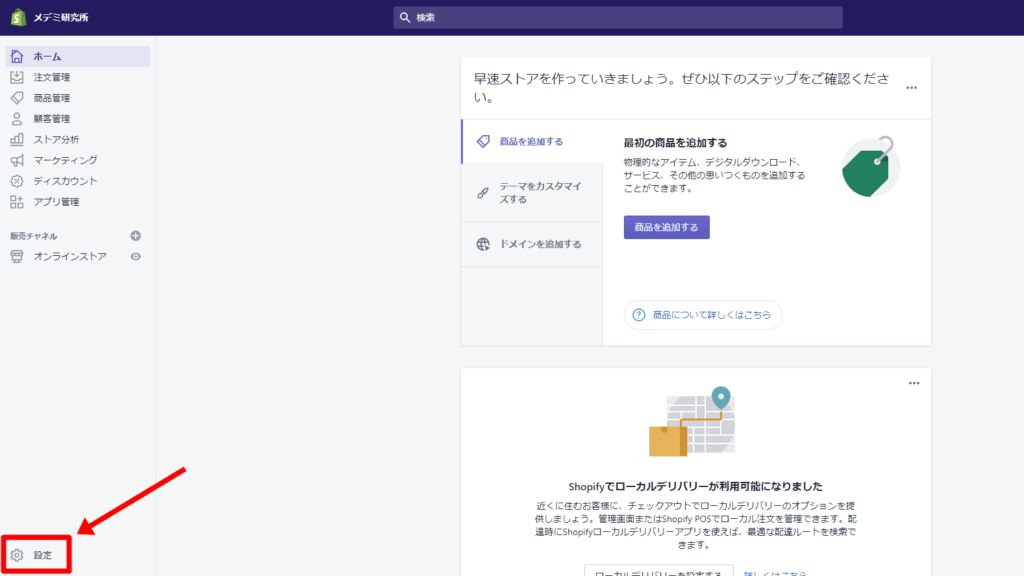
- 「法務関連」をクリック
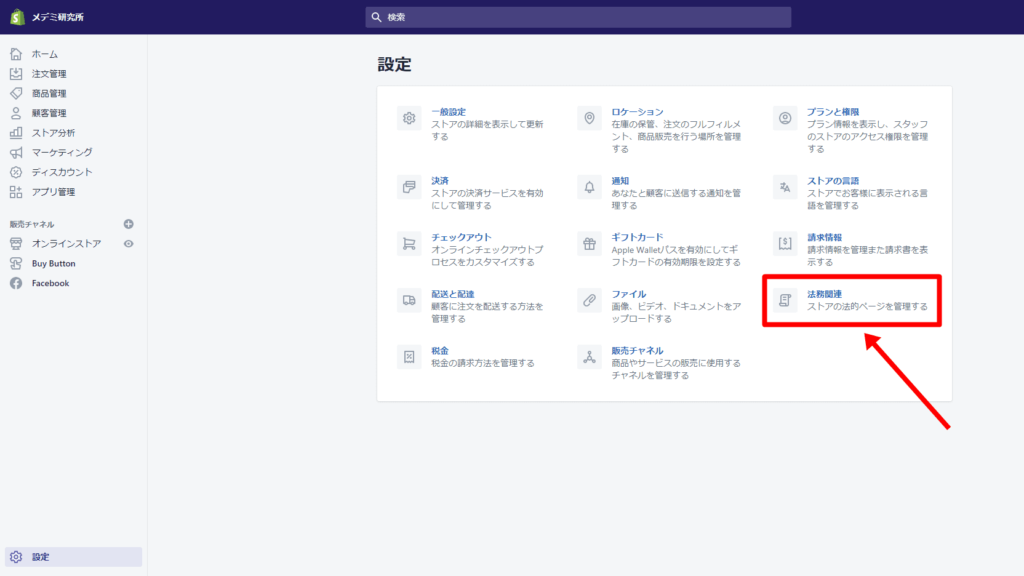
- 「返金ポリシー」を記載
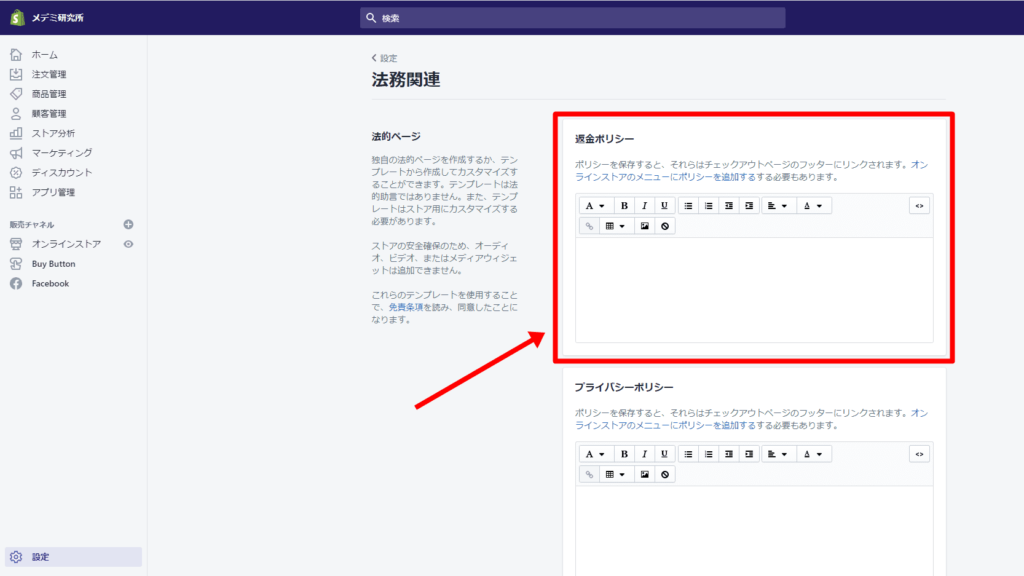
[aside type=”yellow”]
「返品・返金規約」のポイント
- 返品の受付期間、返品方法、返品時の手数料、返品の条件、保証書の取り扱い、返金について、を明記しておく
- ダウンロード商品のように返品が不可能な場合は、あらかじめ「返品不可」と記載しておく
[/aside]
- プライバシーポリシーを記載
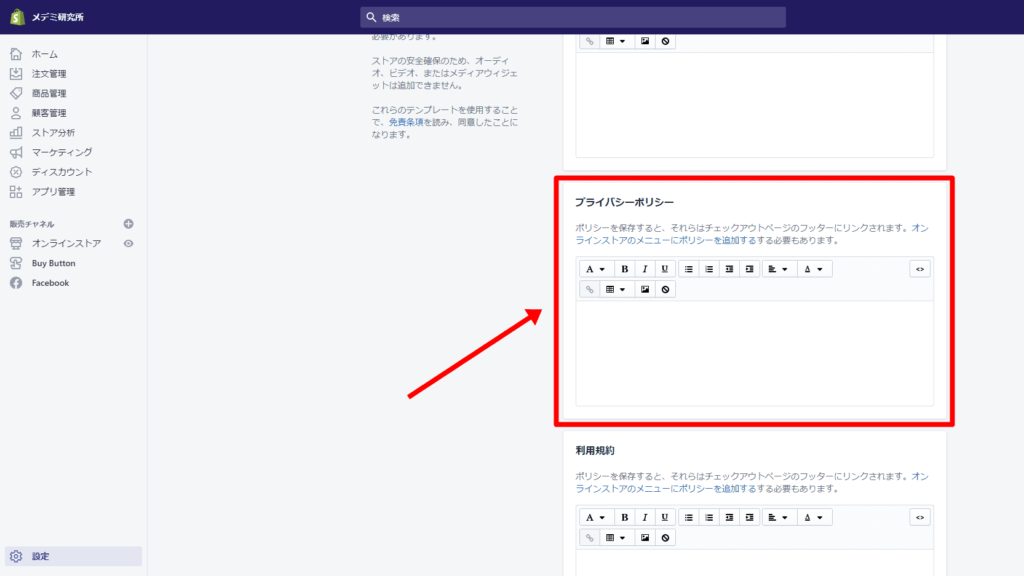
[aside type=”yellow”]
「プライバシーポリシー」への記載事項
- 個人情報取り扱いに関する基本方針
- 個人情報の定義
- 個人情報の取得方法
- 個人情報の利用目的
- 個人情報の管理方法
- 個人データの共同利用について
- 個人データの第三者提供について
- 個人データの開示、訂正等の手続きについて
- 個人情報の取扱いに関する相談や苦情の連絡先
- SSLセキュリティについて
- Cookieについて
[/aside]
- 「利用規約」を記載
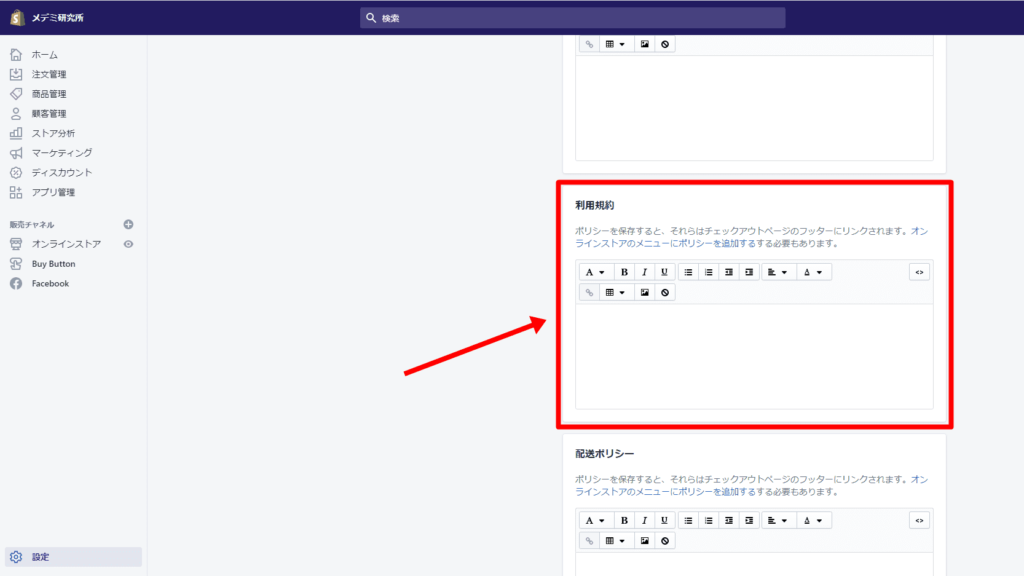
[aside type=”yellow”]
「利用規約」に記載するポイント
- 自社サービスの利用には利用規約への同意が必要であることの説明
- 利用規約の変更の方法
- 自社のサービスのわかりやすい説明
- 利用規約で使用する用語の定義
- 自社サービスの利用に関するルール
- 自社サービスの利用料金の額と支払方法
- 自社サービス内のコンテンツについての権利の帰属
- 自社サービスにおける禁止事項
- 利用規約違反者に対するペナルティ
- 損害賠償に関する事項
- 免責に関する事項
- サービスの中止、変更、終了に関する事項
- 紛争時の裁判管轄
[/aside]
- 「配送ポリシー」を記載(ダウンロード商品の場合は必要なし)
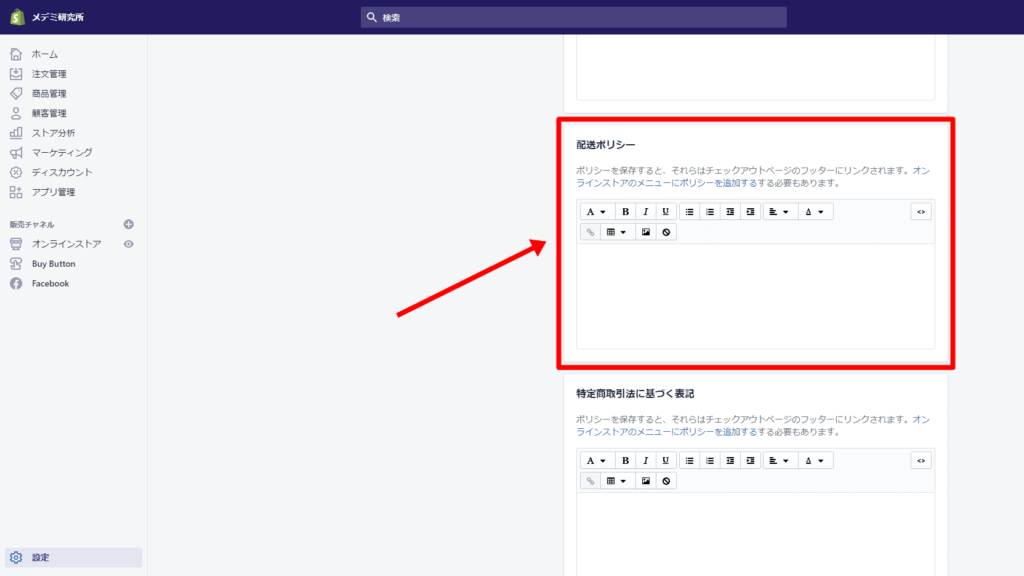
- 「特定商取引法に基づく表記」を記載
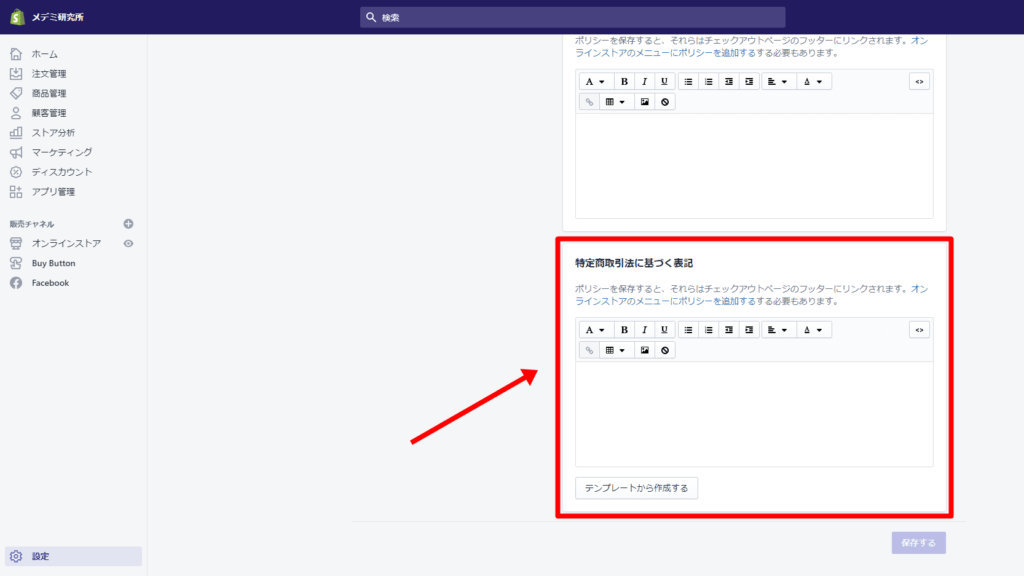
[aside type=”yellow”]
「特定商取引法」に基づいて記載する項目
- 事業者の氏名(法人の場合は代表者または責任者の氏名)
- 事業者の住所
- 事業者の電話番号
- 販売価格
- 送料
- 代金の支払い時期
- 代金の支払い方法
- 商品の引渡時期
- 商品の返品期限や返品方法
- 申込みの有効期限
- 販売価格、送料以外にお客さんが払うお金について
- 商品に傷や不備などがあった場合の対応について
- 商品がソフトウェアの場合は、ソフトウェアの動作環境
- 2回以上の継続取引の場合、その旨と販売条件
- 商品の販売数量の制限や特別な販売条件
- お客さんの請求により有料のカタログ等を送付する場合の金額
- メールマガジン等を送付する場合、電子メールアドレス
[/aside]
- 記載を終えたら「保存する」をクリック
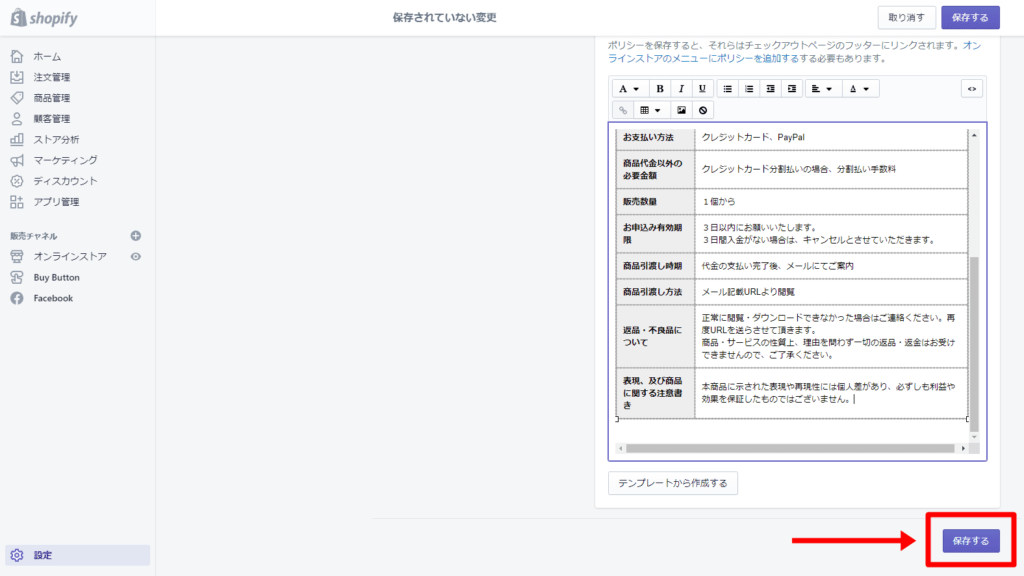
記載したページを「メニュー」に設定する
- ストアのトップページを開く
- オンラインストアをクリックして、さらに「メニュー」をクリック(①)
- 「フッターメニュー」をクリック(②)
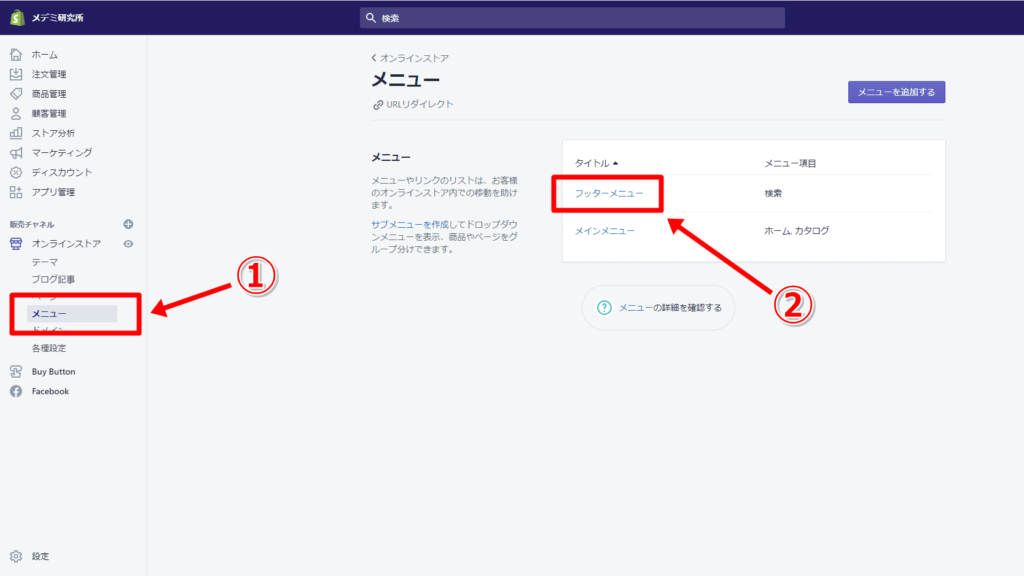
- 「メニュー項目を追加」をクリック
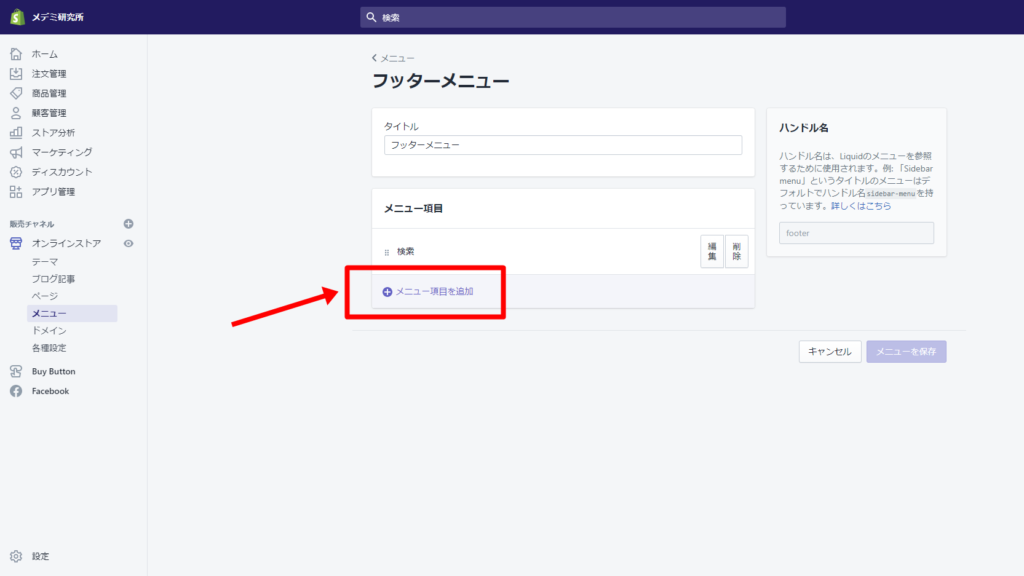
- 「ポリシー」をクリック
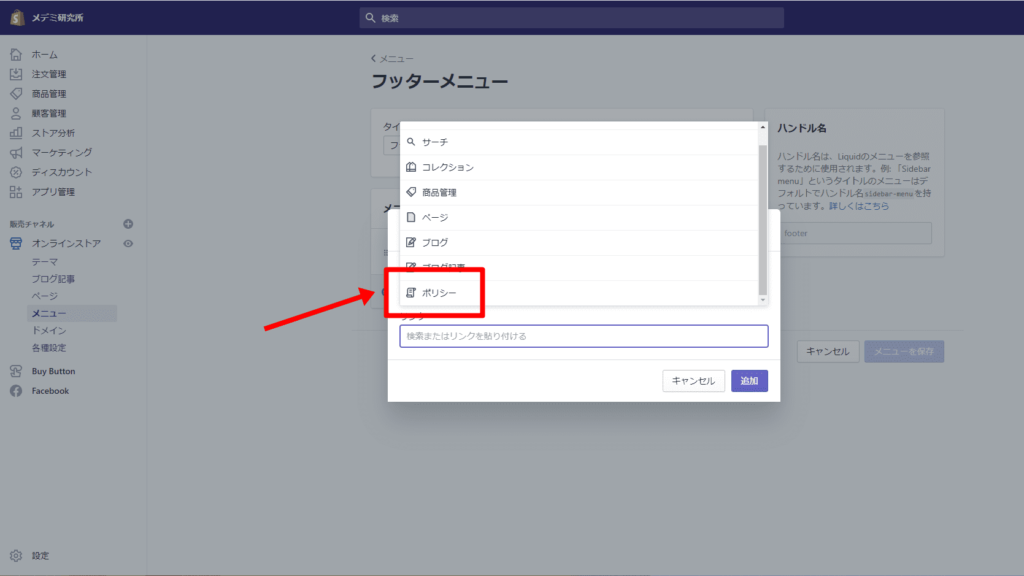
- 追加する「法的ページ」を選択
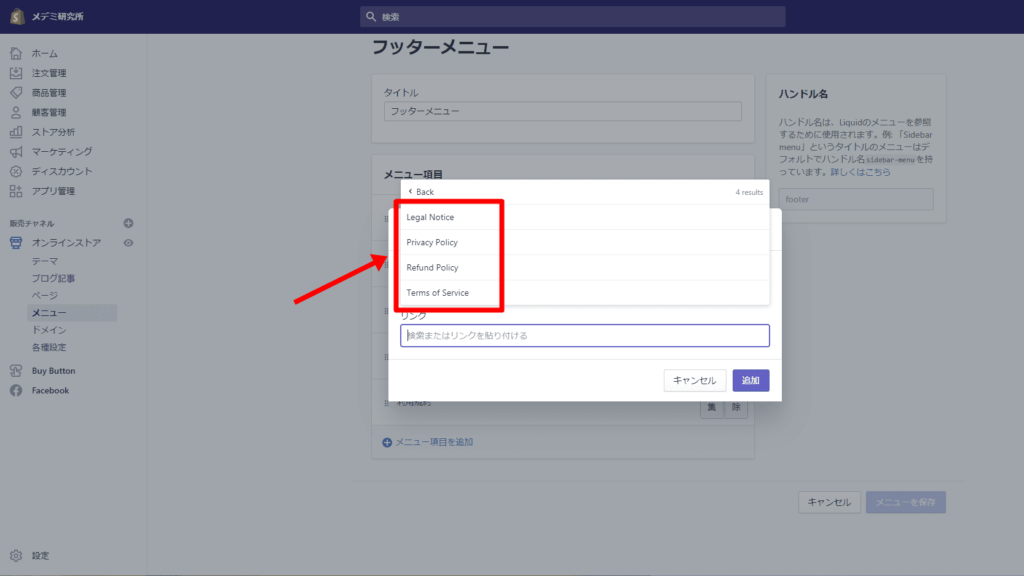
[aside type=”yellow”]
ポリシー名(日本語訳)
- refund-policy:返金ポリシー
- privacy-policy:プライバシーポリシー
- terms-of-service:利用規約
- shipping-policy:配送ポリシー
- legal-notice:特定商取引法に基づく表記
[/aside]
- 「表示名」を記載(①)
- 「追加」をクリック(②)
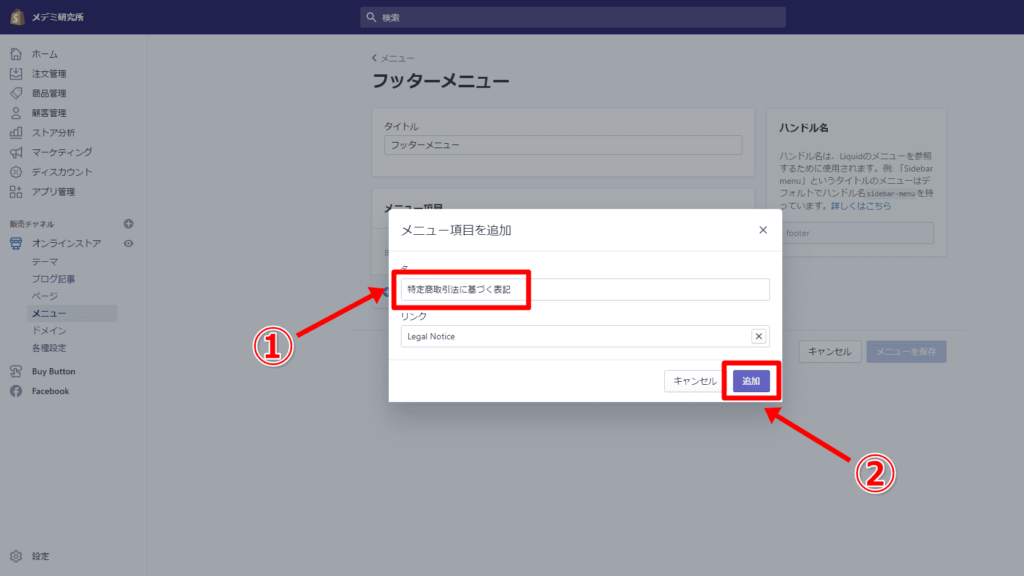
- 「メニューを保存」をクリック
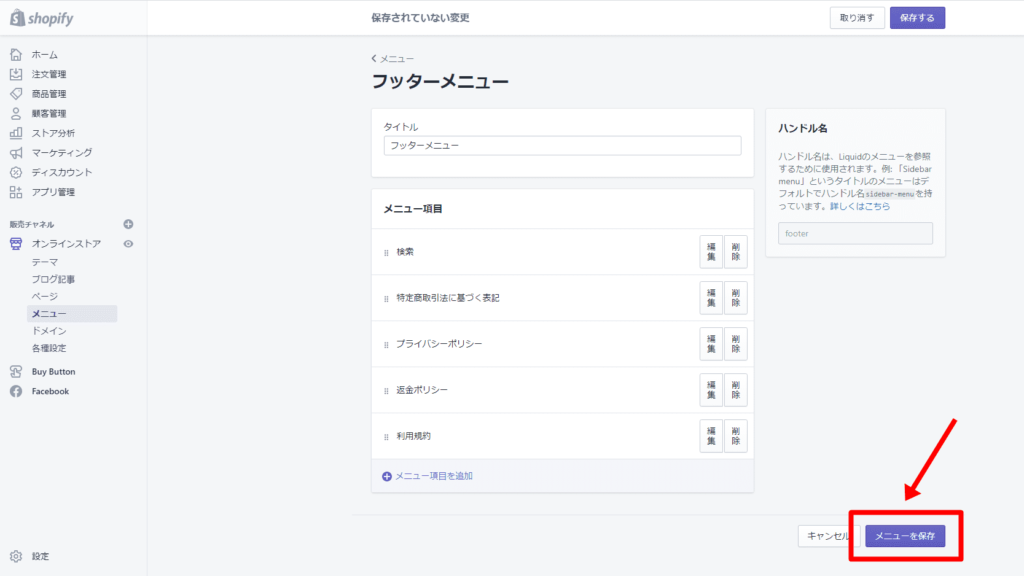
法的ページの記載内容を確認する
- ストアのトップページを開く
- オンラインストアの横にある「見るマーク」をクリック
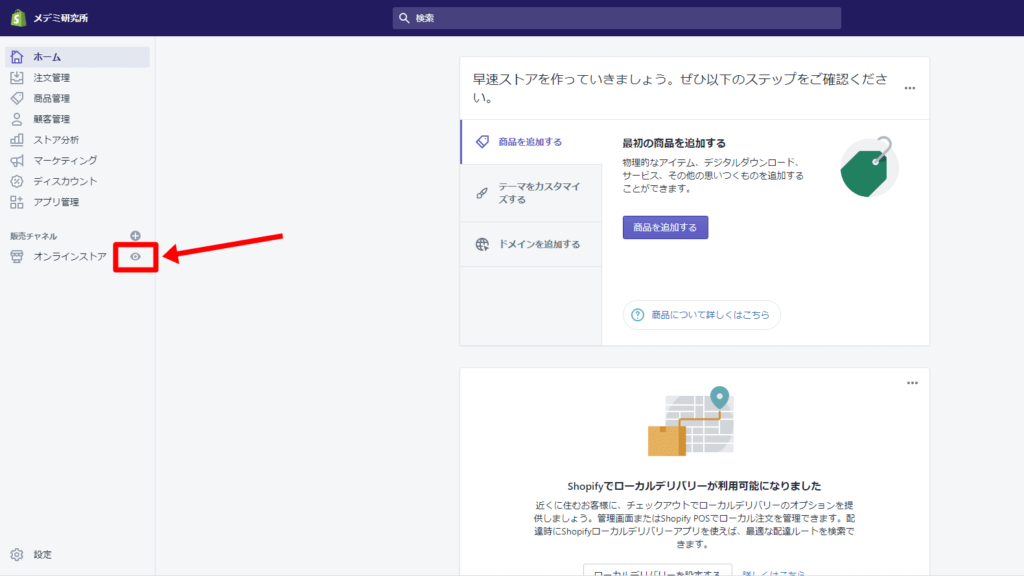
- それぞれのページをクリックして内容を確認する
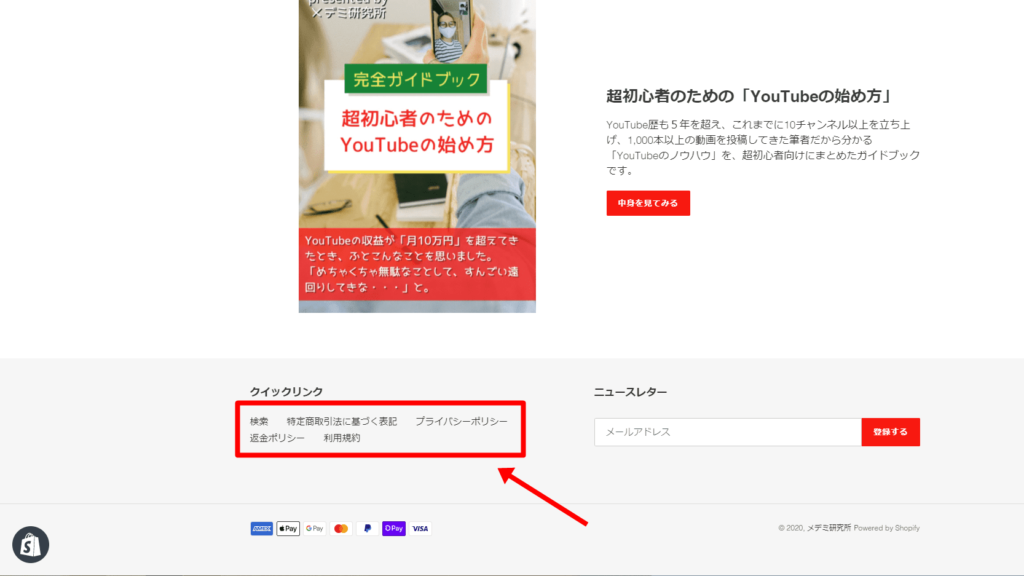
[btn]ECサイト「メデミ研究所」を見る[/btn]
\ わたしが個人的に作ったストア♪ /
決済システムの設定方法については『個人でもキャッシュレス決済を導入したい!Shopify(ショッピファイ)なら超簡単でした【設定方法を解説】』で解説しているので、まだ設定していなければ参考にどうぞ♪
[kanren url=”https://business-personal-trainer.com/introduced-cashless-payment”]
\ 14日間「無料」で使える!/
[btn]【Shopify】オフィシャルサイト ![]() [/btn]
[/btn]


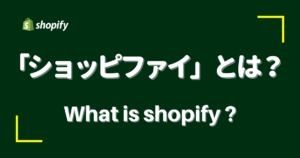

コメント